Cum de a activa sau dezactiva accesul la camera de blocare de pe ios dvs. iPhone cu ecran de 10, profesor universitar
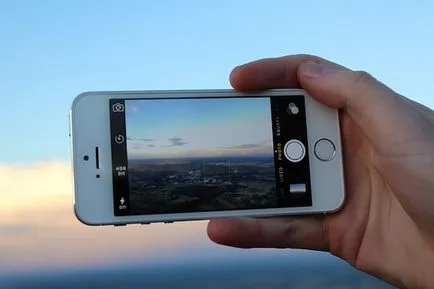
Ori de câte ori avem de a face cu orice tehnologie de dispozitiv în cazul în care puteți salva informații. trebuie să fie grijă deosebită pentru a preveni accesul la orice tip de mass-media, fie că este vorba printr-o parolă. amprentele digitale. etc ..
În cazul în care iPhone. Pornind de la: 5S Version Acum puteți utiliza Touch ID-ul pentru a fi capabil să-l și accesul la conținutul său de a debloca, nu este nimic mai mult decât utilizarea unei amprente digitale cititor de amprente în propriul buton de Start o Acasă.
Cum de a activa sau dezactiva accesul la camera iPhone de pe ecranul de blocare în iOS 10
Cu toate că acest lucru nu este un remediu exclusiv pentru a elimina accesul la ecranul de blocare aparat de fotografiat, suntem forma punctualitatea perfect OK și pentru acest lucru. La final, vom vedea de ce.
Pasul 2. În caseta, faceți clic pe opțiunea generală.
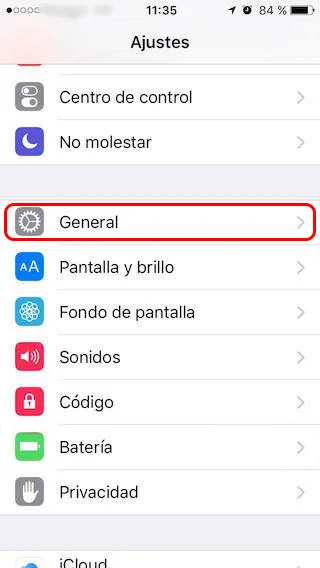
Pasul 3: Se va deschide un nou meniu de colectare. în care trebuie să faceți clic pe Restricții.
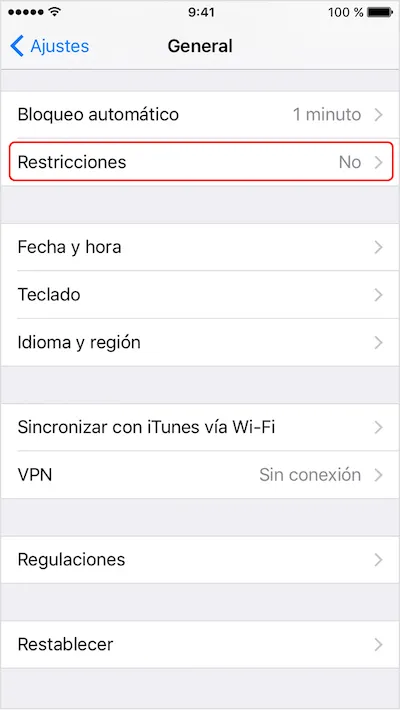
Pasul 4. Dacă sunteți încă ați activat fără restricții, în sus. Activează opțiunea apare limitări. Dați clic. Dacă ați activat deja restricțiile Mergeți la pasul 6.
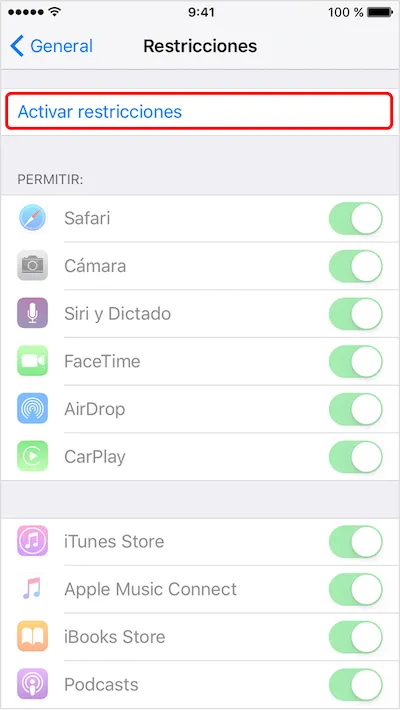
Pasul 5. Apoi, ecranul pe care va fi afișat Introduceți codul pentru a configura aceste restricții. Vi se va cere de fiecare dată când doriți să creați o schimbare. Achizițiile nu uita.
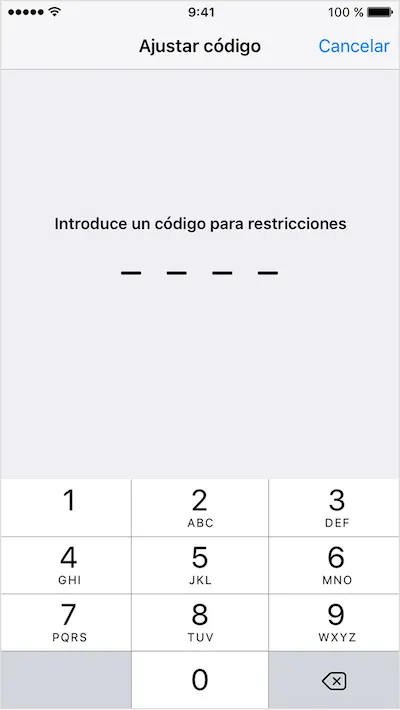
Pasul 6. Pe ecranul de restricții, veți găsi că, odată ce le aveți pe. Aceste activare. Acum puteți configura aplicațiile care vor avea limite sau nu. Apăsați opțiunea camerei. lăsând mers în gol (în gri).
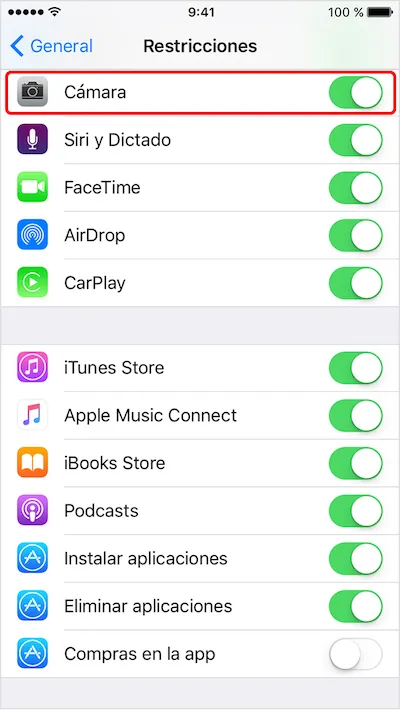
În acest caz, va trebui să dezactivați utilizarea aparatului foto de pe ecranul de blocare. Ca dezavantaj. și așa cum am menționat la început, acest parametru se transformă, de asemenea, aparatul de fotografiat într-o versiune mobilă. Prin urmare, se va uita Eliminarea aplicațiilor nu este așa. Pur și simplu evita Se poate face uz de aceeași.
Pentru a reveni la Activați sau rândul său, doar le-a urmat pașii. și limitând fereastra, opțiunea activă din nou dorită. Pentru a face acest lucru, puteți avea Introduceți codul de securitate. Astfel, pentru a face acest lucru numai tu și oamenii care cunosc codul, ei pot avea acces la camera foto.
Alăturați-vă la canalul Telegramă